

Escrito por Nathan E. Malpass, Última actualización: 28 de junio de 2022
En nuestros iPhones, guardamos todo: fotografías familiares, videos, bibliotecas de música. Es importante asegurarse de que no le falta espacio de almacenamiento. En 2021, Apple simplificó un poco las cosas al mejorar la capacidad de almacenamiento y las opciones del iPhone 13 de 64 GB a una unidad más grande de 128 GB. Sin embargo, las personas que quieren liberar espacio en iPhone para más almacenamiento o aquellos que tienen un modelo con menor capacidad desearán maximizar la capacidad de almacenamiento de su iPhone.
Suscribirse a una plataforma de almacenamiento en la nube como iCloud de Apple para conservar sus datos es el mejor método para conservar el almacenamiento local. Sin embargo, hay algunas opciones que puede modificar para asegurarse de aprovechar al máximo el almacenamiento de su propio iPhone.
Aquí, discutiremos cómo liberar espacio en el iPhone para aprovechar al máximo su unidad de almacenamiento local. Estos métodos le permitirán libera espacio en tu iPhone dispositivo liberando más espacio para archivos importantes en el futuro.
Part #1: How to Check Out Your iPhone Storage SpaceParte #2: Los mejores métodos para liberar espacio en el iPhoneParte #3: La mejor manera de liberar espacio en iPhone - FoneDog iPhone CleanerParte #4: Conclusión
Antes de la operación para liberar espacio en el iPhone, lo primero que debes hacer es averiguar la cantidad de espacio y los archivos que lo ocupan en tu iPhone. Para hacer eso, siga los pasos a continuación:
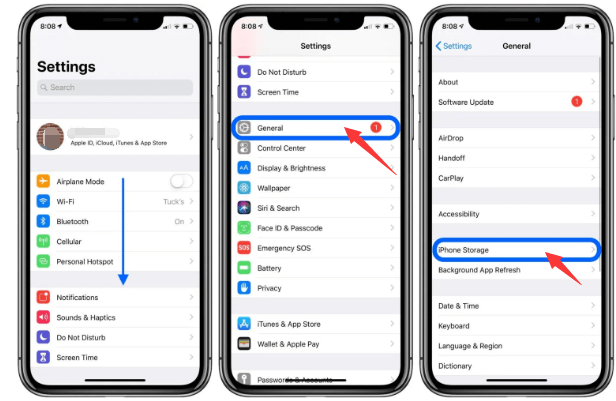
Cuando se trata de liberar espacio en el iPhone, las fotos son uno de los peores infractores. Sin embargo, en el menú Configuración del iPhone, puede optar por guardar localmente archivos de imagen más pequeños y no las imágenes originales si el iPhone no tiene espacio. En cambio, estas fotografías y películas con alta resolución se guardan en iCloud, donde podrá acceder a ellos cuando lo desee. Comience accediendo a la aplicación de Configuración para asegurarse de que la función esté activada. Luego haz clic en Fotos. Después de eso, asegúrese de que la opción llamada Optimizar almacenamiento de iPhone tenga una casilla de verificación azul ubicada junto a ella.
En esencia, la mejor técnica para liberar espacio en el iPhone es eliminar los archivos que ya no necesitas. Pero esto no significa que debas reducir tu colección de fotos. En lugar de mantenerlos dentro de su teléfono inteligente, intente guardar fotos en un 3rd-Plataforma de almacenamiento en la nube para fiestas como Dropbox o Google Photos. En realidad, es un método simple para despejar una gran cantidad de espacio sin tener que renunciar a viejos recuerdos.
Pero, antes de eliminar algo, asegúrese de haber realizado una copia de seguridad o haber movido sus fotografías a Google Fotos. Sus fotografías y videos se borrarán de forma permanente si no se guardan en otra plataforma como Box, Dropbox, Google Photos o OneDrive antes de eliminarlos.
Si sus imágenes están actualmente almacenadas en iCloud, es posible que se pregunte por qué es necesario utilizar un servicio en la nube diferente. Esto se debe a que eliminar fotografías de su iPhone también las elimina de iCloud, por lo que si los usuarios desean eliminar fotos de su dispositivo, es necesario utilizar otro servicio.
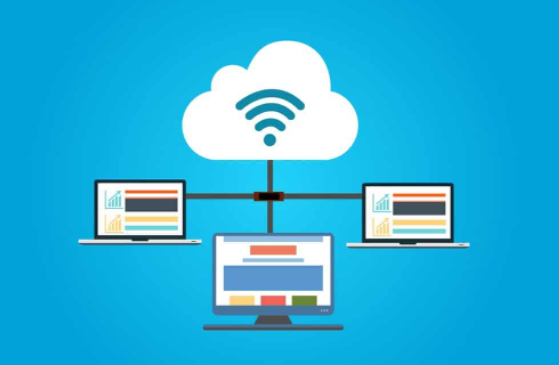
para liberar espacio en el iPhone, continúe desplazándose hacia abajo hasta Configuración> General> Almacenamiento para obtener una lista de todas sus aplicaciones en orden de cuánto espacio ocupan. Seleccione cualquier aplicación y aparecerá una nueva página que muestra el consumo en dos partes: la cantidad de espacio utilizado por la propia aplicación (en gris claro en la parte superior) y el espacio requerido por los datos y documentos de la aplicación. La aplicación Episodios, por ejemplo, utiliza un total de 1.63 GB: 25.3 MB para la aplicación y 1.6 GB para datos y documentos, incluidos todos esos podcasts.
Estos datos a veces pueden mostrarle que no es el software lo que ocupa espacio, sino lo que ahorra en él. En este ejemplo, la mayor parte de la capacidad del teléfono inteligente se utiliza para episodios de podcasts y mensajes con muchas fotos. En el caso de los podcasts, deslizar el dedo hacia la izquierda elimina instantáneamente los episodios de este menú.
Busque aplicaciones que no use en la página de almacenamiento de ese dispositivo y tóquelas para eliminarlas. Cualquier software comprado se puede volver a descargar desde la App Store en cualquier momento sin costo adicional.
Para eliminar una aplicación de la pantalla de inicio, mantenga presionada la aplicación que desea eliminar. Las aplicaciones comenzarán a moverse y cada ícono mostrará un pequeño símbolo menos. Tóquelo para confirmar la eliminación. Si su dispositivo tiene uno, toque el botón de inicio para detener el movimiento, o toque Listo en la esquina superior derecha si no lo tiene.
Si Photo Stream está activado, verá imágenes tomadas en su teléfono inteligente Apple, así como fotos que haya cargado desde su cámara a su Mac. Estas fotografías no son de alta resolución, pero aun así ocuparán una gran cantidad de espacio de almacenamiento en su iPhone. Desactive Photo Stream si realmente necesita liberar espacio en el iPhone.
Anule la selección de My Photo Stream en Configuración > Fotos. El Photo Stream de su iPhone se eliminará como resultado de esta acción. Desafortunadamente, esto significará que las imágenes del iPhone ya no estarán sincronizadas con Photo Stream de sus otros dispositivos. Una vez que el problema de almacenamiento haya pasado, siempre puede volver a encenderlo.
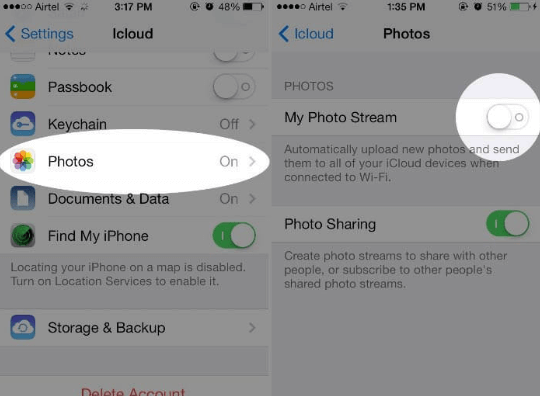
Volver a Ajustestoque GeneralY haga clic en Almacenamiento de iPhone si no tiene tiempo para determinar qué eliminar o hacer una copia de seguridad y solo desea comenzar a liberar espacio. Cuando llegue allí, seleccione Revisar archivos adjuntos grandes, está debajo de la barra codificada por colores e indica la cantidad de fotografías, aplicaciones de almacenamiento, el sistema y otras configuraciones. Puede borrar imágenes y videos que haya recibido o enviado dentro de los mensajes tocando con el pulgar en uno solo, deslizándose hacia la izquierda y presionando el ícono Eliminar que es de color rojo.
Puede eliminar los primeros elementos en la parte superior de la lista, que tienden a ser los videos más grandes. Estos archivos grandes ocupan la mayor parte del espacio dentro de su sistema. Si tengo prisa y no tengo suficiente tiempo para pensar qué aplicaciones, imágenes o películas ya no necesito, descubrí que eliminarlas puede liberar espacio en el iPhone.
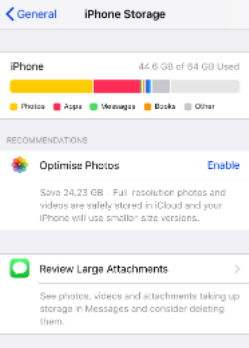
Hay varias razones para ello Limpiador de iPhone FoneDog es la mayor solución de optimización de iPhone disponible. Por ejemplo, tiene una serie de herramientas para ayudarlo a limpiar los archivos basura y mantener su iPhone en excelente forma.
Descargar gratis Descargar gratis
Las siguientes son algunas de las cosas que puede hacer para liberar espacio en el iPhone:
Para usar FoneDog Phone Cleaner para eliminar archivos no deseados de su iPhone, siga estos pasos:

La gente también LeerEl mejor limpiador de iPad gratuito para limpiar de forma inteligente el iPad en 2022Cómo limpiar mi teléfono gratis: Android e iOS
Esta guía le ha brindado las mejores soluciones que puede implementar para liberar espacio en el iPhone. Algunas de estas soluciones incluyen eliminar aplicaciones innecesarias, desactivar Photo Stream y colocar sus archivos en plataformas de almacenamiento en la nube, entre otras.
La mejor manera de liberar más espacio dentro de su iPhone es usar FoneDog iPhone Cleaner. Esta herramienta permite a los usuarios escanear, detectar y eliminar basura innecesaria dentro de los iPhones. Además, puede usarlo para desinstalar aplicaciones sin dejar archivos de rastreo. ¡Toma la herramienta hoy para un iPhone más optimizado!
Comentario
Comentario
iPhone Cleaner
Libere almacenamiento fácilmente y acelere su iPhone
descarga gratuita descarga gratuitaHistorias de personas
/
InteresanteOPACO
/
SIMPLEDificil
Gracias. Aquí tienes tu elección:
Excellent
Comentarios: 4.6 / 5 (Basado en: 78 El número de comentarios)